Índice
![]() Comentários e prêmios
Comentários e prêmios
Limpar dados no iPhone 13/12/11 sem excluir o aplicativo
Resumo
Se você estiver ficando sem espaço no seu iPhone, podemos ajudá-lo a descobrir os dados que deseja excluir. Você pode ler nosso artigo detalhadamente para descobrir como limpar dados no iPhone passo a passo.
Ficar sem espaço de armazenamento no seu iPhone iOS 13/12/11 é uma verdadeira dor de cabeça. A falta de espaço no seu iPhone é uma reclamação comum, quer você esteja tentando expandir sua biblioteca de filmes ou imagens ou baixando um determinado aplicativo.
A falta de capacidade de armazenamento também pode deixar seu smartphone lento, roubando a experiência agradável que você esperava ter com seu gadget. Para aumentar a velocidade geral do seu iPhone, você precisa remover espaço no seu smartphone iOS 13/12/11/10. Portanto, aprenda como limpar dados no iPhone em detalhes aqui.
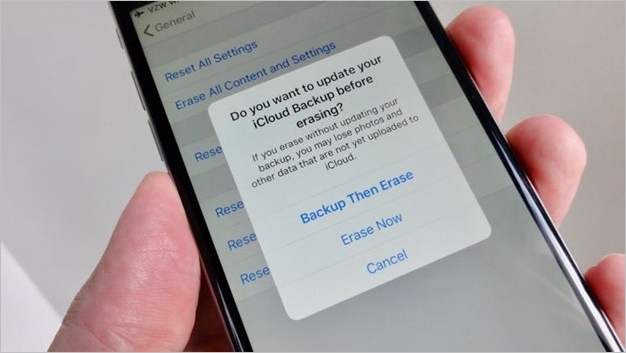
O que são dados do sistema no iPhone
A Apple afirma que a categoria de armazenamento inclui itens que não podem ser removidos, como idiomas de tradução offline, fontes, dicionários, vozes Siri, registros, cache, dados de chaves locais, banco de dados CloudKit e outras coisas.
Para resumir a história, é uma coleção de uma ampla variedade de dados em seu dispositivo iOS e é usada para diversos fins.
O termo “Sistema” refere-se a arquivos permanentes e temporários armazenados no seu iPhone. Os arquivos permanentes incluem backups, informações em cache e logs. Arquivos essenciais do sistema são necessários para que o seu iPhone funcione corretamente.
Ao navegar até Ajustes > Geral > Armazenamento do iPhone no seu iPhone, você verá quanto espaço está sendo usado pelo aplicativo do sistema. Continue rolando até chegar à opção Sistema.
Como limpar dados no iPhone13/12/11
Existem muitos caches de dados no seu iPhone: no Safari, no restante dos seus aplicativos, extensos históricos de mensagens, anexos de mensagens e assim por diante. Ao excluir dados de aplicativos não utilizados, você pode economizar espaço de armazenamento no seu iPhone limpando esses caches.
Método 1. Limpar cache do aplicativo
Enquanto você usar o aplicativo, ele preservará os dados que você visualizou para que você possa visitar a página novamente no futuro. Este é um recurso comum em aplicativos para iPhone. A limpeza do cache do aplicativo em um iPhone pode ser feita seguindo as instruções abaixo.
Passo 1. Acesse o menu Configurações do seu dispositivo móvel.
Passo 2. Na tela Configurações, procure Geral.
Passo 3. Encontre o local de armazenamento interno do iPhone. O espaço de armazenamento usado por cada aplicativo no seu iPhone está listado aqui, com os maiores aplicativos na parte superior e os menores na parte inferior.
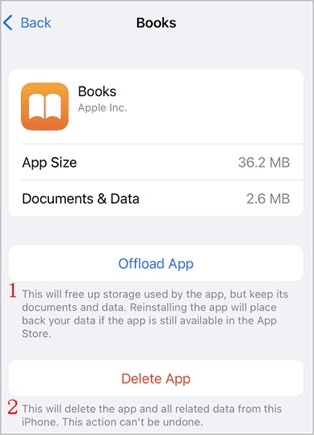
Etapa 4. Você notará Offload App e Delete App ao clicar no aplicativo cujo cache deseja remover.
Excluir dados do aplicativo : isso removerá o aplicativo do seu iPhone e todos os dados associados.
Descarregar dados do aplicativo : o espaço de armazenamento do aplicativo será liberado, mas os dados serão preservados. É possível recuperar seus dados reinstalando o software.
Método 2. Limpar histórico de navegação e dados do site
Além de excluir dados no Safari (que abordaremos no próximo método), você pode limpar seu histórico de navegação e dados do site de duas maneiras diferentes:
Submétodo 1. Limpar dados no Firefox
Passo 1 . No canto inferior direito do Firefox no seu iPhone, pressione o símbolo de três linhas horizontais.
Passo 2 . Na parte inferior deste menu, clique em Configurações. Gerenciamento de dados é a próxima opção que você tem.
Etapa 3 . A limpeza de dados de sites específicos pode ser realizada selecionando Dados do site e limpando dados de todos os campos especificados selecionando Limpar dados privados na parte inferior da página.
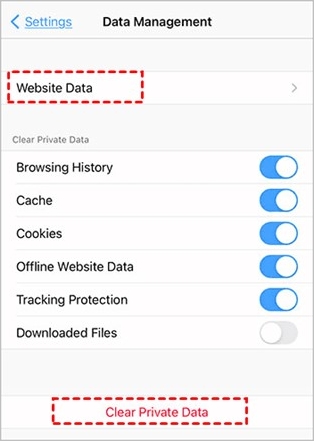
Submétodo 2. Limpar dados no Chrome
Passo 1. Inicie o Chrome no seu iPhone e clique no botão de menu no canto superior direito.
Passo 2 . Assim que vir Configurações, role para baixo até encontrar Privacidade e pressione-o.
Passo 3. Após selecionar a opção Limpar dados de navegação, escolha o período que deseja limpar.
Etapa 4. Selecione Cookies, dados do site e imagens e arquivos armazenados em cache.
Etapa 5 . Na parte inferior da tela, selecione Limpar dados de navegação.
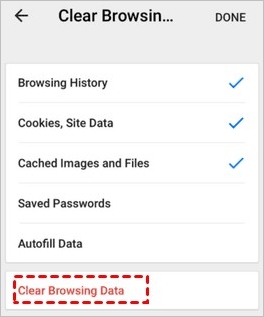
Método 3. Limpar histórico de navegação do Safari
Como você limpa o cache do seu navegador? Limpar o cache e os cookies do seu navegador é fácil se você seguir nosso prático tutorial passo a passo.
Passo 1 . Inicie o aplicativo denominado “Configurações” no seu iPhone.
Passo 2. Escolha Safari na lista de aplicativos e clique nele.
Passo 3. Depois disso, desça a página até encontrar a opção Limpar histórico e dados do site.
Etapa 4. Selecione a opção Limpar histórico e dados do site e selecione Sim na caixa de confirmação que aparece.
Nota: Após a conclusão da confirmação, o navegador Safari começará imediatamente a limpar o cache.
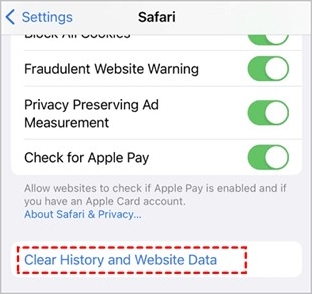
Método 4. Excluir anexos de mensagens grandes
Anexos de mensagens grandes são desnecessários. Semelhante aos caches e outros dados irrelevantes, eles podem deixar o telefone lento e tornar o processamento lento, sem mencionar o óbvio preenchimento do armazenamento. Leia as etapas abaixo para excluir anexos de mensagens grandes do seu iPhone:
Passo 1 . Navegue até o aplicativo chamado Configurações no seu iPhone ou iPad.
Passo 2. Vá para Ajustes, depois Geral e, finalmente, Armazenamento no seu iPhone ou iPad.
Passo 3. Agora escolha a opção Mensagens no menu.
Observação: você poderá encontrar várias outras categorias, como Principais conversas, fotos e vídeos, na área Documentos.
Passo 4. Agora, vá para a categoria apropriada e, uma vez lá, remova todos os anexos desnecessários.
Método 5. Reduza o histórico de mensagens
Às vezes, seu iPhone fica entupido com um longo histórico de mensagens que deixa seu telefone lento e lento. Nesta situação, você precisa reduzir seu histórico de mensagens. Veja como você pode fazer isso:
Passo 1. Através do menu Configurações, vá até a área Mensagens e escolha a opção Manter Mensagens.
Passo 2 . Você pode optar por ficar lá por um mês ou um ano, em vez de para sempre. Escolha de acordo.
Observação : agora você poderá remover mensagens antigas após ser convidado.
Recupere dados excluídos no iPhone com software
Ao excluir aplicativos, contatos e outros dados do seu iPhone, você pode perder alguns dados que podem ser de grande valor para você. Você quer trazer todos de volta? EaseUS MobiSaver é um programa de recuperação de dados iOS fácil de usar e muito profissional. Ele pode recuperar instantaneamente dados excluídos em um iPhone, iPad ou iPod Touch.
Você pode recuperar rapidamente vários tipos de dados do seu iPhone com a ajuda do EaseUS MobiSaver , incluindo fotografias, vídeos, contatos, mensagens, favoritos no Safari, notas, notas de voz e histórico de conversas do WhatsApp. Especialmente quando se considera o quão caprichoso o iTunes pode ser, é uma adição útil ao backup que você já possui para o iTunes. Certamente não faz mal, e certamente não ajuda ter um pouco de redundância, e este software é um método fantástico para conseguir isso.
Principais recursos do EaseUS MobiSaver:
- Software profissional de recuperação de dados para iPhone, disponível para Windows e Mac.
- Recupere dados diretamente de dispositivos iOS e backups armazenados no iTunes e iCloud.
- Recupere mensagens e anexos do WhatsApp, LINE e Kik, incluindo imagens, arquivos de música e vídeo e outros tipos de mídia.
- Inclui suporte para a versão mais recente do iOS 15 e iPhone 13/13 Pro/Pro Max.
Aqui, daremos todos os passos para recuperar dados excluídos no iPhone com EaseUS MobiSaver.
Passo 1. Conecte o iPhone ao seu PC
Inicie o EaseUS MobiSaver. Clique em “Recuperar do dispositivo iOS” à esquerda e clique em “Iniciar”.

Passo 2. Procure dados perdidos do iPhone
EaseUS MobiSaver verificará automaticamente o iPhone/iPad/iPod e encontrará dados atuais e até mesmo alguns dados perdidos para você. Apenas espere a verificação ser concluída.

Etapa 3. Clique no botão "Recuperar"
Você pode escolher os dados perdidos, como fotos, vídeos, contatos, SMS, notas, mensagens de voz e outros arquivos que deseja recuperar e salvar esses dados em outro local.

Resumo
Se o seu iPhone tiver muito cache, ele poderá funcionar lentamente e até parar ou travar. Portanto, esta postagem fornece uma explicação passo a passo de como limpar dados no iPhone. Usando essas dicas, você pode acelerar o desempenho do seu iPhone limpando o cache e os cookies.
Por segurança, sugerimos recuperar dados usando EaseUS MobiSaver se você perder alguns de seus dados essenciais. É rápido e fácil de usar.
Perguntas frequentes sobre limpeza de dados do sistema
Se todas essas etapas geraram dúvidas em sua mente, procure suas respostas abaixo nestas perguntas frequentes:
A atualização do software do iPhone ajudará a limpar os dados?
Sim vai. Veja como:
Passo 1. Dê uma olhada em Geral no aplicativo Configurações.
Passo 2. Em seguida, clique em "Verificar atualizações".
Etapa 3. Instale o iOS/iPadOS mais recente baixando-o agora.
Por que é importante excluir dados no iPhone?
Seu iPhone ficará cheio de arquivos não utilizados conforme você usa o Safari e outros aplicativos. Retardar o seu iPhone será um problema por causa desses arquivos. Manter o cache do seu iPhone limpo é uma boa ideia.
Como os dados do sistema do iPhone continuam se acumulando?
No iPhone, os dados do sistema ocupam muito espaço. O espaço de armazenamento do seu iPhone pode esgotar-se rapidamente se você visualizar muitos materiais de streaming de vídeo nele.
Esta página foi útil?
-
![]()
Comentário
Excelente
O EaseUS MobiMover permite que você transfira facilmente todos os dados do iPhone para o PC. O aplicativo está disponível para Windows e Mac, portanto, independentemente da plataforma que você usa, você está coberto.
- Por editor do iPhoneHacks
-
![]()
Comentário
Excelente
Se você esqueceu a senha de seu antigo iPad ou iPhone ou comprou um dispositivo iOS usado que não permite que você entre porque tem Face ID ou Touch ID ativada, o EaseUS MobiUnlock vem para o resgate.
- Por editor do Phoneworld
-
![]()
Comentário
Excelente
O EaseUS Todo PCTrans Free é uma solução de software útil e confiável criada para servir em operações de migração de computador, seja de uma máquina para outra ou de uma versão anterior do seu sistema operacional para uma mais recente.
- Por editor do Softpedia
-
![]()
Comentário
Excelente
O EaseUS Data Recovery Wizard Pro tem a reputação de ser um dos melhores programas de recuperação de dados do mercado. Ele vem com uma seleção de recursos avançados, incluindo recuperação de partição, restauração de unidade formatada e reparo de arquivos corrompidos.
- Por editor do Techradar
Artigos relacionados
-
Como Recuperar Contatos Após a Redefinição de Fábrica no iPhone de Três Maneiras
![]() Leonardo 2024-09-19
Leonardo 2024-09-19 -
Como Fazer Backup do iPhone em Modo de Recuperação?
![]() Jacinta 2024-09-19
Jacinta 2024-09-19 -
Recuperação gratuita de dados excluídos do iPad
![]() Leonardo 2024-11-27
Leonardo 2024-11-27 -
Baixe grátis Kik Messenger para PC e Mac
![]() Leonardo 2024-09-19
Leonardo 2024-09-19
